Программирование Minecraft для детей
Одной из сред разработки для обучения ребенка базовым навыкам профессии программиста является модуль некогда популярной среди детей игры Майнкрафт, называется он Minecraft Education Edition. Скачать и установить официальное, платное обучающее расширение от Майкрософт можно по ссылке на страничку ресурса — Minecraft Education Edition (перейти). Так же существует старая версия Force 1.7.10 Майнкрафт с модом ComputerCraftPlusComputerCraftEdu1.74 (скачать). Установка старой версии игры от компании Mojang возможна через TLauncher (скачать программу). Суть двух вариантов среды детского программирования одинакова, графика у Майкрософт конечно лучше и есть дополнительные плюшки — эволюция Майнкрафт. Но начинать детям учиться писать код в игре Minecraft рекомендую в бесплатной версии от уже не существующей компании Mojang. О том, как установить оба варианта читайте ниже. А в конце этой статьи будет представлен бесплатный курс по детскому программированию в Майнкрафт.
Установка Minecraft Education Edition от Microsoft
Перейдя по указанной выше ссылке немного пролистаем вниз страницы до пункта: STEP ONE. Нажимает на скачивание дистрибутива Майнкрафт Эдукейшен, как показано на рисунке ниже. Обратите внимание на размер файла — 317 Мбайт. Для удобства размещаю ссылку на установочные файлы непосредственно с ресурса: Minecraft программирование скачать модуль Education
Установка Minecraft Education Edition
После завершения загрузки запускаем инсталлятор и убедившись в выборе Русского языка нажимаем Далее, как показано на картинке ниже:
Выбор языка при установки Майнкрафт Эдукейшен
Во втором окне (его показывать не буду, так как ничем не примечательно) так же нажимаем Далее. В третьем установочном окне принимаем лицензионное соглашение и нажимаем Далее. Потом указываем путь для размещения системных файлов программного модуля Minecraft Education Edition и продолжаем установку. На предпоследнем этапе оставляем галочку для размещения ярлыка на Рабочем столе компьютера, после перехода нажимаем на кнопку: Установить и дожидаемся завершения работы инсталлятора Майнкрафт.
Все этапы установки minecraft education в картинках
По завершении установки появится вот такое окошко.
Окончательная установка Minecraft
Скачать и установить TLauncher для бесплатного использования Майнкрафт!
Если у вас нет классического учебного аккаунта для Minecraft, launcher — станет вашим спасением! Я рекомендую воспользоваться самым популярным программным обеспечением такого плана на сайте: https://tlauncher.org/ Зайдите на сайт по ссылке и скачайте дистрибутив или скачайте ПО с моего сайта — Играть в Minecraft бесплатной (скачать Лаунчер). Запустите установку!
tlauncher для майнкрафт
Нажимает кнопку продолжить, далее принимаем условия лицензионного соглашения и еще раз нажимаем продолжить. В конце установки у вас появится вот такое окно:
Установка Java ля Minecrat и TLauncher
Оставляем все галочки и завершаем установку tlauncher и java для работы игры Minecraft. Размер установочного файла составит 42 Мб. Во время установки Java операционная система Windows запросит разрешение на установку программы. Обязательно разрешаем и в следующем всплывшем окне нажимаем Установить